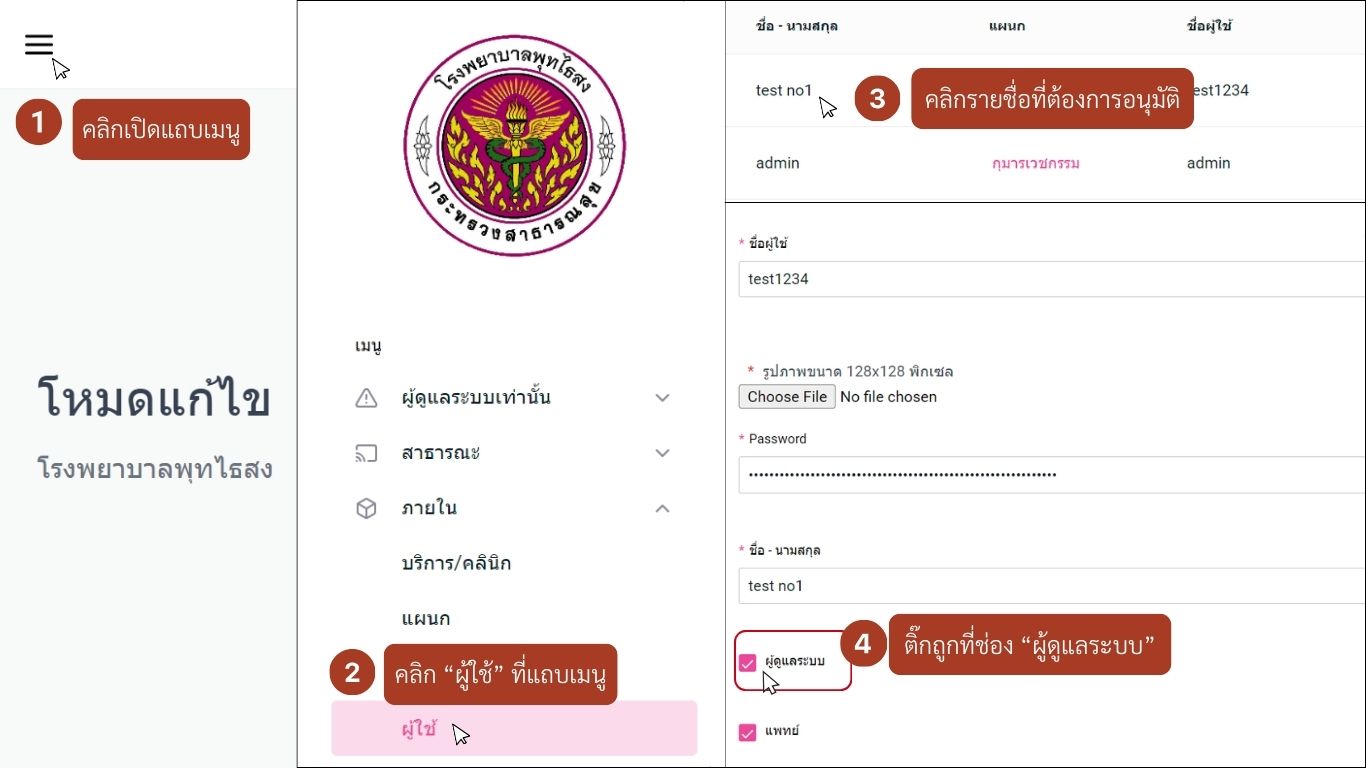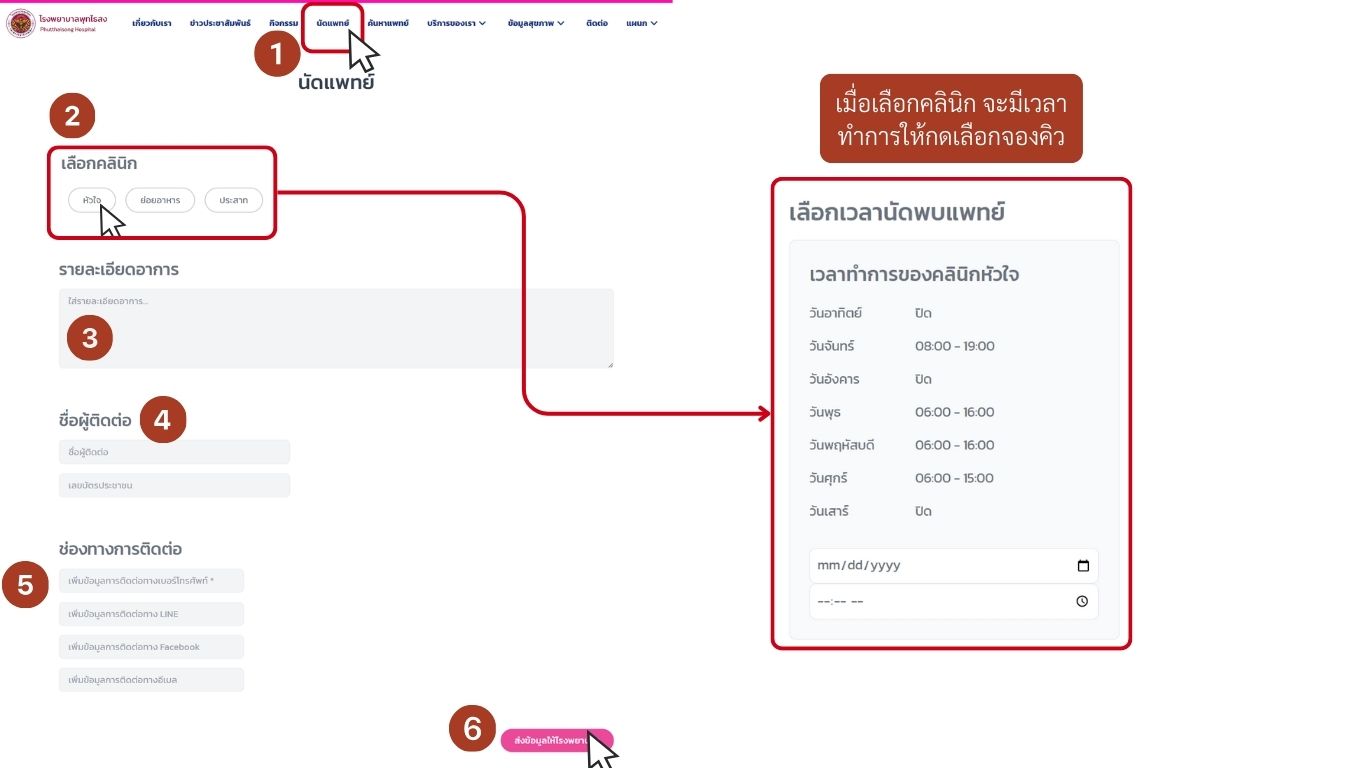คำถามที่พบบ่อย
- ทำไมเพิ่มข้อมูลหน้ากิจกรรม, บริการ/คลินิก, ข้อมูลสุขภาพ,ประกาศจัดซื้อจัดจ้าง แล้วข้อมูลที่เพิ่มไม่ปรากฏในหน้าแรก? อ่าน
- ทำไมแก้ไขข้อมูลหน้ากิจกรรม, บริการ/คลินิก, ข้อมูลสุขภาพ,ประกาศจัดซื้อจัดจ้าง แล้วข้อมูลที่แก้ไขไม่ปรากฏในหน้าแรก?อ่าน
- เพิ่มผู้ดูแลระบบ (Admin) อย่างไร? อ่าน
- ลงทะเบียนผู้ใช้ (แพทย์) อย่างไร? อ่าน
- ลงทะเบียนผู้ใช้ (ไม่ใช่แพทย์) อย่างไร? อ่าน
- ลืมรหัสผ่านทำอย่างไร? อ่าน
- ผู้เยี่ยมชม (Visitor) ส่งข้อมูลนัดแพทย์อย่างไร? อ่าน
- ทำอย่างไรจึงจะเปลี่ยนเวลาเปิด-ปิดของคลินิก/บริการได้? อ่าน
- เปลี่ยนลำดับเนื้อหาหน้าแรกอย่างไร? อ่าน
- เปลี่ยนแถบเมนูนำทาง (Navigation Bar) อย่างไร? อ่าน
- เพิ่มหน้าเว็บไซต์แผนกอย่างไร? อ่าน
- ลบบัญชีผู้ใช้อย่างไร? อ่าน
- หลังได��้รับการอนุมัติเป็นผู้ดูแลระบบ (Admin) แล้ว แต่ยังไม่สามารถแก้ไขระบบได้ ทำอย่างไร? อ่าน
- ทำอย่างไรเมื่ออยู่หน้าโหมดแก้ไขระบบ2 แล้วต้องการกลับไปหน้าโหมดแก้ไขระบบ1? อ่าน
- ทำอย่างไรเมื่ออยู่หน้าโหมดแก้ไขระบบ1 แล้วต้องการกลับไปหน้า Landing page? อ่าน
1. ทำไมเพ��ิ่มข้อมูลหน้ากิจกรรม, บริการ/คลินิก, ข้อมูลสุขภาพ,ประกาศจัดซื้อจัดจ้าง แล้วข้อมูลที่เพิ่มไม่ปรากฏในหน้าแรก?
ตอบ: เมื่อเพิ่มข้อมูลในหน้า กิจกรรม, บริการ/คลินิก, ข้อมูลสุขภาพ, ประกาศจัดซื้อจัดจ้าง และต้องการให้ข้อมูลที่เพิ่มปรากฏในหน้าแรก ให้คลิกที่ หน้าแรก > แก้ไข > กด Add New Item เลือกหัวข้อที่ต้องการ > กด Save
2. ทำไมแก้ไขข้อมูลหน้ากิจกรรม, บริการ/คลินิก, ข้อมูลสุขภาพ,ประกาศจัดซื้อจัดจ้าง แล้วข้อมูลที่แก้ไขไม่ปรากฏในหน้าแรก?
ตอบ: หลังจากแก้ไขข้อมูลหน้ากิจกรรม, บริการ/คลิน�ิก, ข้อมูลสุขภาพ, ประกาศจัดซื้อจัดจ้าง และต้องการให้ข้อมูลที่แก้ไขปรากฏในหน้าแรก ให้คลิกที่ หน้าแรก > แก้ไข > กด Save
3. เพิ่มผู้ดูแลระบบ (Admin) อย่างไร?
ตอบ: การขอเป็น ผู้ดูแลระบบ (Admin) ต้องได้รับการอนุมัติจากผู้ดูแลระบบ (Admin) เดิม
- ขั้นตอนการอนุมัติเป็นผู้ดูแลระบบ (Admin)
- คลิก
ขีด 3 ขีดด้านซ้ายบน และกดเลือกผู้ใช้ - เลือกรายชื่อที่ต้องการ
- ติ๊กถูก ที่ช่อง
ผู้ดูแลระบบและกดSaveอ่านเพิ่มเติม
- คลิก
(ภาพแสดงขั้นตอนการอนุมัติเป็นผู้ดูแลระบบ (Admin))
4. ลงทะเบียนผู้ใช้ (แพทย์) อย่างไร?
ตอบ: คลิก เข้าสู่ระบบ > คลิก ลงทะเบียน > กรอกรายละเอียดข้อมูล > เลือกบทบาท: แพทย์ > รอผู้ดูแลระบบ (Admin) อนุมัติ
5. ลงทะเบียนผู้ใช้ (ไม่ใช่แพทย์) อย่างไร?
ตอบ: คลิก เข้าสู่ระบบ > คลิก ลงทะเบียน >กรอกรายละเอียดข้อมูล > เลือกบทบาท: ไม่เป็นเป็นแพทย์ > รอผู้ดูแลระบบ (Admin) อนุมัติ
6. ลืมรหัสผ่านทำอย่างไร?
ตอบ: แจ้งผู้ดูแลระบบ (Admin) เพื่อแก้รหัส โดยวิธีการแก้รหัสมีดังนี้
- ผู้ดูแลระบบ (Admin) เข้าไปที่เมนู
ผู้ใช้ - แก้รหัสผ่านเป็นรหัสง่ายๆ เพื่อส่งรหัสนั้นให้ผู้ใช้ (User) เข้าสู่ระบบ
- ผู้ใช้ (User) เข้าสู่ระบบด้วยรหัสผ่านใหม่ที่ผู้ดูแลระบบ (Admin) ให้มา
- เมื่อเข้าสู่ระบบเรียบร้อย ผู้ใช้ (User) แก้รหัสผ่านที่
เปลี่ยนรหัสผ่านหน้าโหมดแก้ไขระบบ1
7. ผู้เยี่ยมชม (Visitor) ส่งข้อมูลนัดแพทย์อย่างไร?
ตอบ: ผู้เยี่ยมชม (Visitor) คลิกที่ นัดแพทย์ ตรงแถบเมนูนำทาง (Navigation Bar)และกรอกข้อมูลสำหรับจองคิวนัดแพทย์
(ภาพแสดงวิธีการส่งข้อมูลนัดแพทย์)
8. ทำอย่างไรจึงจะเปลี่ยนเวลาเปิด-ปิดของคลินิก/บริการได้?
ตอบ: เข้าโหมดแก้ไขระบบ2 และดำเนินการดังนี้
- เลือก "คลินิก/บริการ" ที่แถบเมนูด้านข้าง
- คลิก
แก้ไข - แก้ไขเวลาเปิด-ปิดในวันที่ต้องการ โดยกดที่ตัวเลือก (Dropdown) อ่านเพิ่มเติม
9. เปลี่ยนลำดับเนื้อหาหน้าแรกอย่างไร?
ตอบ: เข้าโหมดแก้ไขระบบ2 และดำเนินการดังนี้
- เลือก "หน้าแรก" ที่แถบ�เมนูด้านข้าง
- คลิกค้างที่หัวข้อที่ต้องการแล้วลากไปยังตำแหน่งที่ต้องการ อ่านเพิ่มเติม
10. เปลี่ยนแถบเมนูนำทาง (Navigation Bar) อย่างไร?
ตอบ: ติดต่อผู้พัฒนาระบบ
11. เพิ่มหน้าเว็บไซต์แผนกอย่างไร?
ตอบ: เข้าโหมดแก้ไขระบบ2 และดำเนินการดังนี้
- เลือก "หน้าเว็บแผนก" ที่แถบเมนูด้านข้าง
- พิมพ์ชื่อหัวข้อที่ต้องการสร้างในช่อง "ชื่อหน��้าเว็บ" อ่านเพิ่มเติม
12. ลบบัญชีผู้ใช้อย่างไร?
ตอบ: ติดต่อผู้พัฒนาระบบ
13. ทำอย่างไรเมื่อได้รับสิทธิ์เป็นผู้ดูแลระบบ (Admin) แล้ว แต่ยังไม่สามารถเข้าถึงหรือแก้ไขการตั้งค่าระบบได้?
ตอบ: หลังได้รับการอนุมัติเป็นผู้ดูแลระบบ (Admin) จะต้องเข้าสู่ระบบใหม่อีกครั้ง
14. ทำอย่างไรเมื่ออยู่หน้าโหมดแก้ไขระบบ2 แล้วต้องการกลับไปหน้าโหมดแก้ไขระบบ1?
ตอบ: คลิก ออกจากระบบ จะทำให้หน้าเว็บกลับไปที่หน้าโหมดออกจากระบบ1
15. ทำอย่างไรเมื่ออยู่หน้าโหมดแก้ไขระบบ1 แล้วต้องการกลับไปหน้า Landing page?
ตอบ: คลิก ออกจากระบบ จะทำให้หน้าเว็บกลับไปที่หน้า Landing page